Восстановление RAID томов в Windows Storage Spaces – Parity, Чередование, Зеркало, Составной
Узнайте, как безопасно восстановить ваши данные RAID томов в Windows Storage Spaces на ОС Windows Server 2019? с использованием различных уровней защиты данных: Parity, Чередование, Зеркало и Составной. Мы разберем каждый шаг этого процесса и поделимся советами по сохранению ваших важных данных.

- Случай 1. Переустановка Windows Server или сбой в аппаратной части ПК
- Случай 2. Поломка одного накопителя
- Заключение
- Вопросы и ответы
- Комментарии
Встроенная в Windows Server технология для создания аппаратного RAID позволяет защитить ваши файлы от случайной утери. Данная функция используется, чтобы уберечь информацию в случае сбоя одного или нескольких дисков, в зависимости от конфигурации массива. Но все же, к сожалению, проблемы потери данных, с которыми сталкиваются пользователи этих систем далеко не всегда связаны с неисправностью дисков: сбои в программном обеспечении, некорректная настройка конфигурации пула, повреждение метаданных, случайное форматирование, удаления и т. д. Все это приводит к потере важной информации, после чего у пользователей возникает вопрос как достать или восстановить файлы с такого массива.
| Характеристика | Описание |
|---|---|
| Назначение | Объединение физических дисков в виртуальные накопители для повышения надежности и эффективности хранения данных. |
| Типы пулов хранения | Простые, зеркальные и паритетные. |
| Зеркальное пространство | Обеспечивает высокую надежность хранения путем дублирования данных на разных дисках. Подходит для защиты от потери данных. |
| Простое пространство | Объединяет диски без дублирования данных, предназначено для хранения данных, где восстановление в случае сбоя не критично. |
| Пространство с паритетом | Обеспечивает баланс между хранением и надежностью, позволяет восстановить данные в случае сбоя одного из дисков. |
| Поддержка SSD и HDD | Позволяет объединять SSD и HDD в пул для создания гибридных накопителей, повышая производительность за счет использования SSD для кеширования. |
| Поддержка различных уровней паритета | Возможность выбора уровней паритета (одно- и двухпаритетный), чтобы обеспечить надежность данных в соответствии с потребностями организации. |
| Автоматическое управление пространствами | Автоматическое расширение и балансировка доступного пространства между дисками. |
| Мониторинг и восстановление | Функции мониторинга состояния дисков и автоматическое восстановление поврежденных данных в случае обнаружения ошибок. |
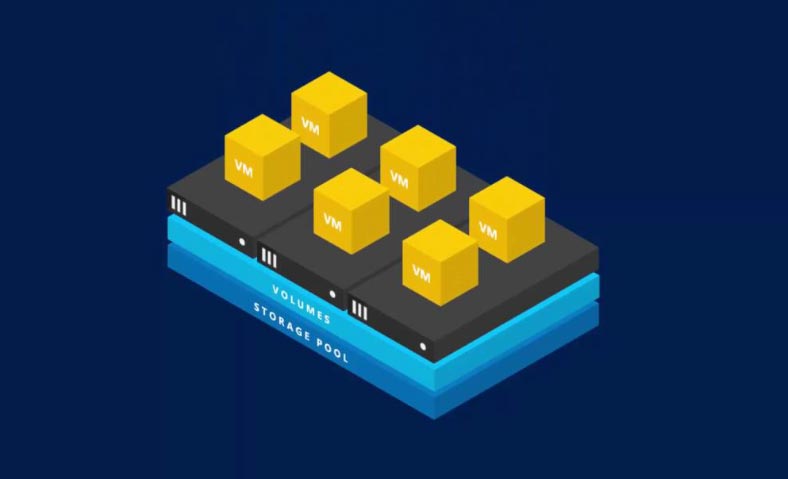

🏆 Восстановление RAID томов в Windows Storage Spaces (Parity, Чередование, Зеркало, Составной)
Чтобы вернуть информацию, нужно воспользоваться специальным ПО для восстановления данных, которое поддерживает такой тип RAID. Утилита Hetman RAID Recovery поддерживает почти все известные форматы RAID массивов, она поможет без труда восстановить удаленные данные. Программа поддерживает все популярные файловые системы. Она автоматически исправит любые ошибки логической структуры жестких дисков, просканирует дисковое пространство и отобразит содержимое.
Случай 1. Переустановка Windows Server или сбой в аппаратной части ПК
Сбой в работе операционной системы, например, в процессе обновления, может повлечь за собой появление критической ошибки, после которой ОС перестанет загружаться. В этом случае, самым простым решением остается ее переустановка. Но как быть с RAID 5 массивом и всей хранящейся на нем информацией?
После переустановки ОС может не распознать содержимое накопителей, то есть в управлении дисками она отобразит их как «чужие».
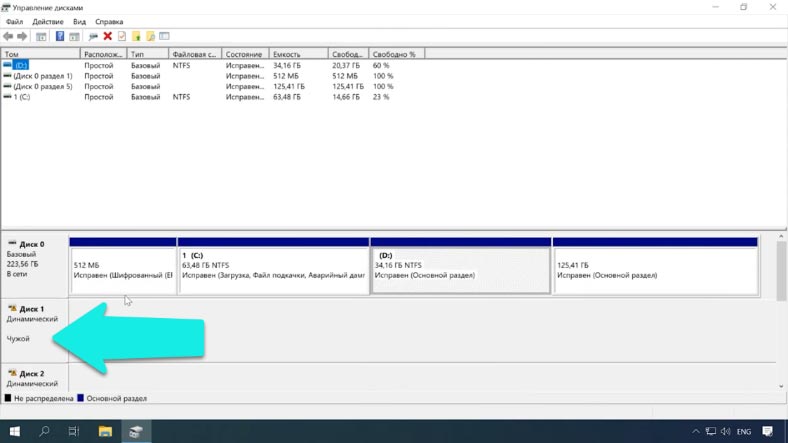
Попробуйте сделать их импорт. Кликаем по иконке накопителя ПКМ, далее нажимаем «Импорт чужих дисков».
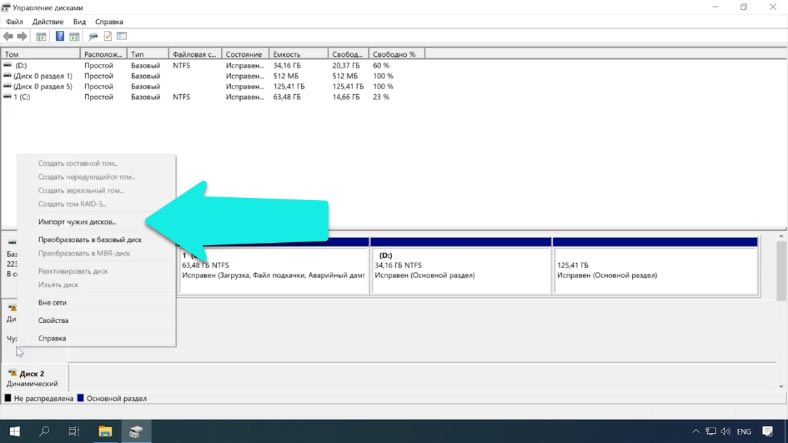
Указываем группу и Ок.
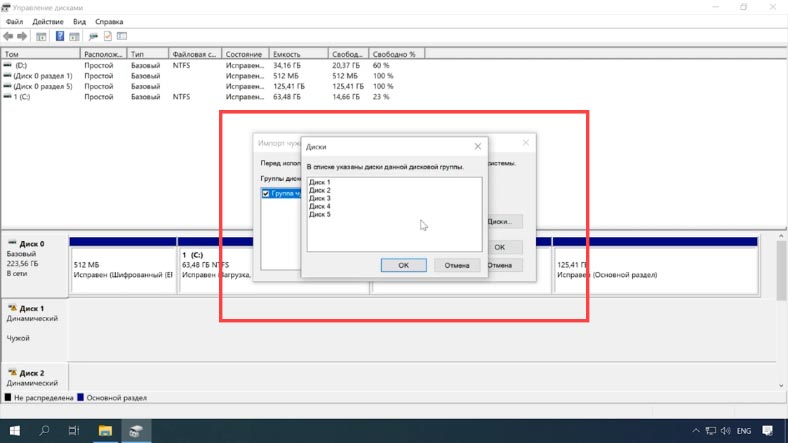
В следующем окне система отобразит список томов, которые она нашла на этих носителях, нажимаем Ок – подтверждаем операцию. После все накопители появятся в проводнике.
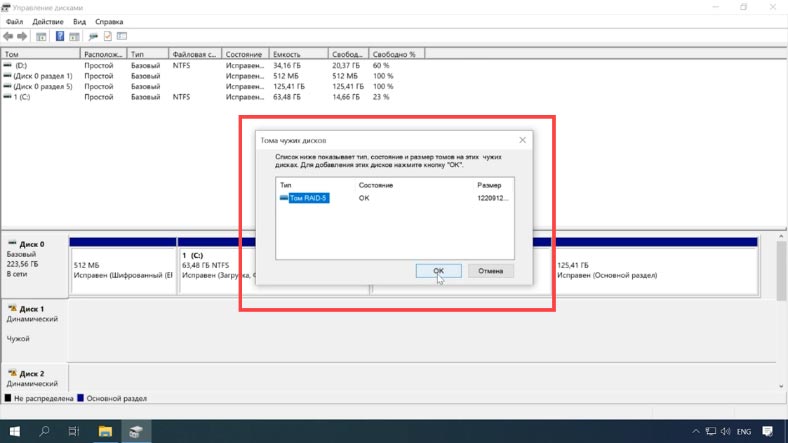
Случаются ситуации, когда импорт заканчивается неудачей и некоторые массивы как в нашем случае с RAID 5 по-прежнему остаются недоступными.
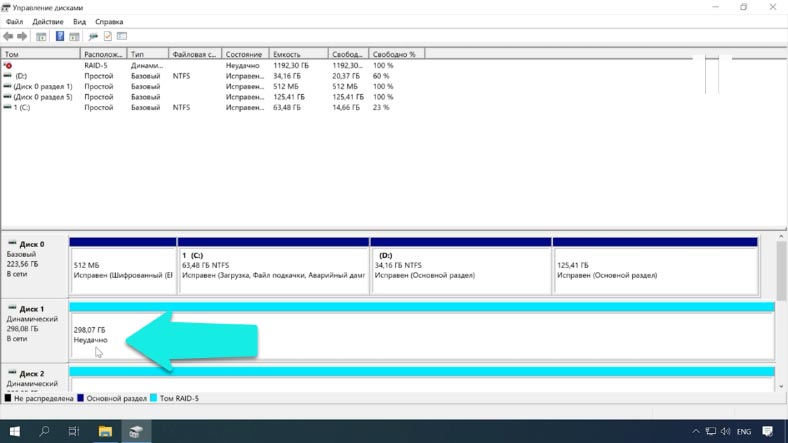
Или же после аппаратного сбоя и других непредвиденных ситуациях была повреждена часть метаданных. Или идет процесс бесконечной ресинхронизации, при которой диск остается недоступным для чтения или записи. Вы случайно удалили часть данных или отформатировали накопитель.
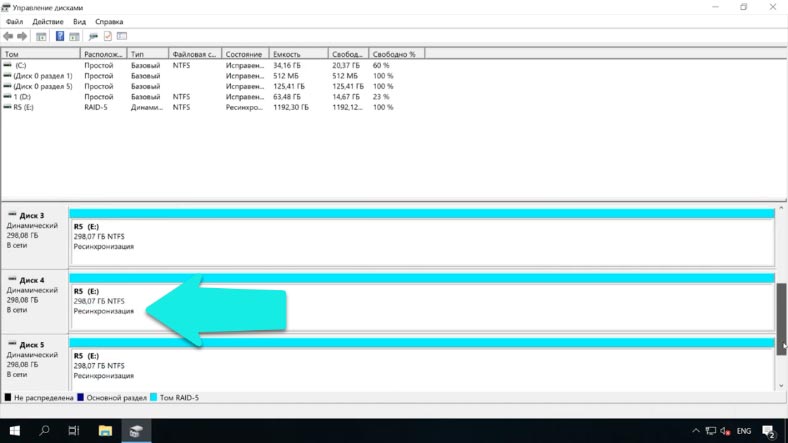
В этом случае вам поможет утилита Hetman RAID Recovery. Она автоматически просканирует выбранные носители, выведет все доступные данные, которые смогла найти. В окне программы отображаются правильные параметры массива. Осталось просканировать логический том и восстановить найденную информацию.
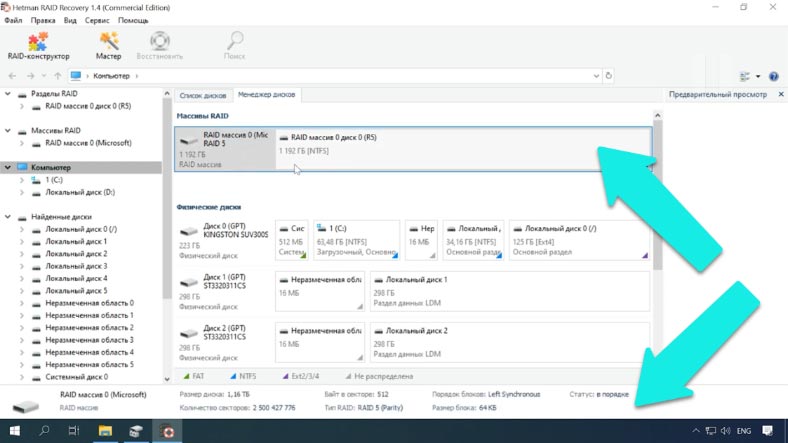
Кликаем ПКМ по иконке раздела, выбираем быстрый анализ.
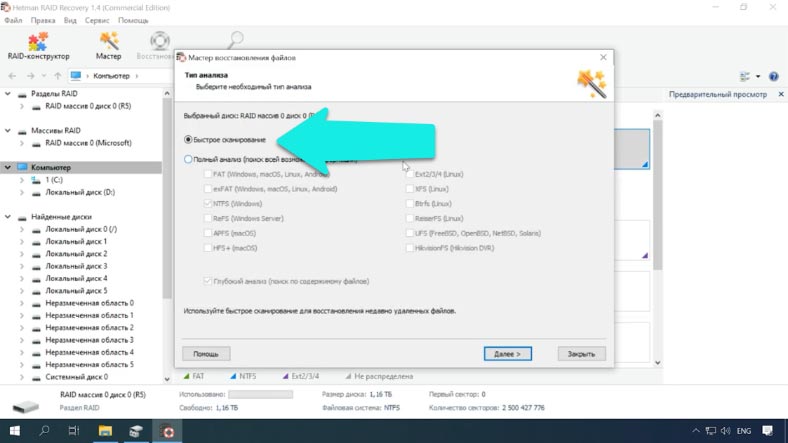
Просматриваем результаты сканирования, если утилита не смогла найти нужные данные, то запустите полный анализ носителя.
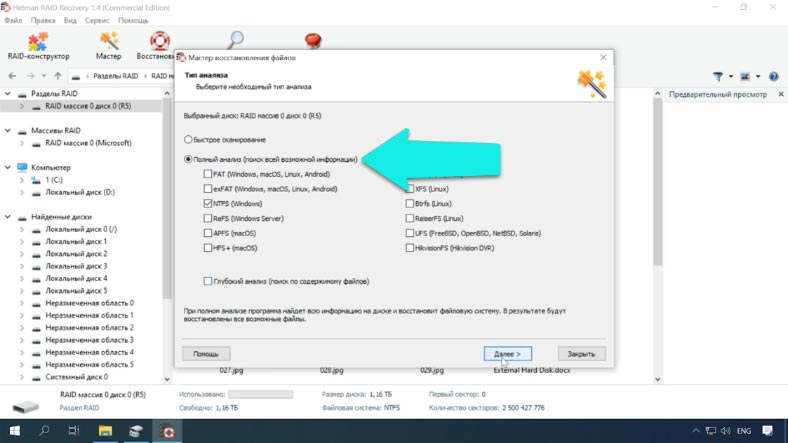
После завершения сканирования, в результатах вам нужно отметить файлы, которые вы хотите восстановить, нажимаем кнопку «Восстановить». Пропишите путь к каталогу сохранения, обязательно укажите другой носитель, флэшку или сетевой диск, еще раз кликаем «Восстановить».
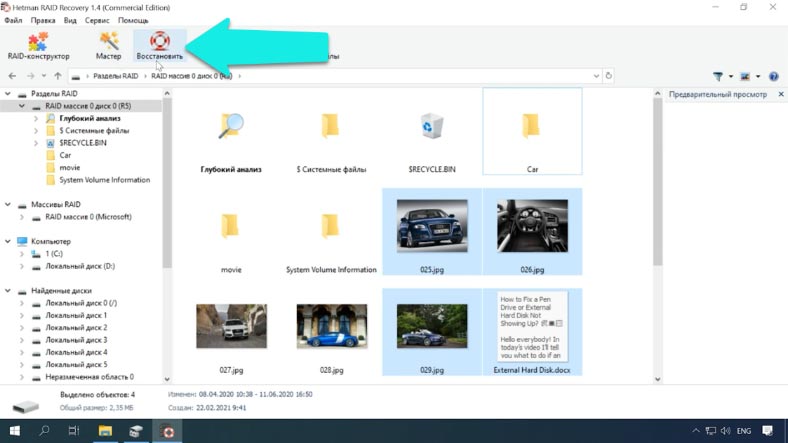
Когда процесс сохранения будет завершен, вы найдете все файлы в ранее указанном каталоге.
Случай 2. Поломка одного накопителя
В том случае если один или несколько носителей повреждены, а Hetman RAID Recovery не смогла расшифровать точные правильные параметры RAID5 массива, то на помощь придет встроенный RAID-конструктор.
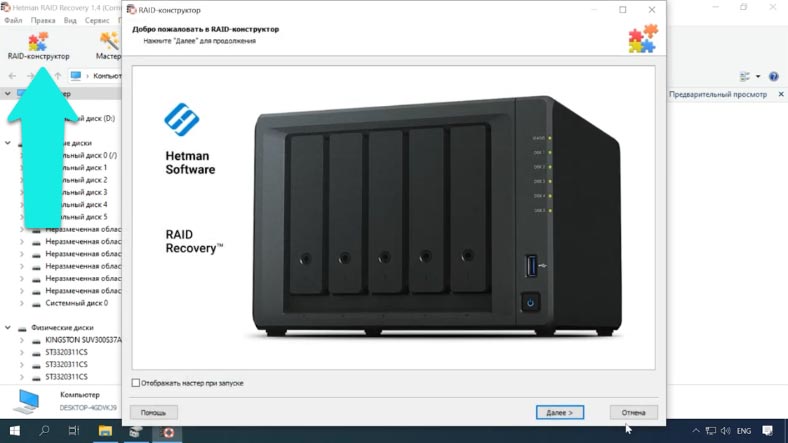
Выберите пункт «Создание вручную» –Далее, укажите известные вам параметры, которые использовались при создании RAID5. Укажите тип массива, размер, порядок блоков, выберите носители, которые входили в ваш массив, обязательно укажите порядок расположения.
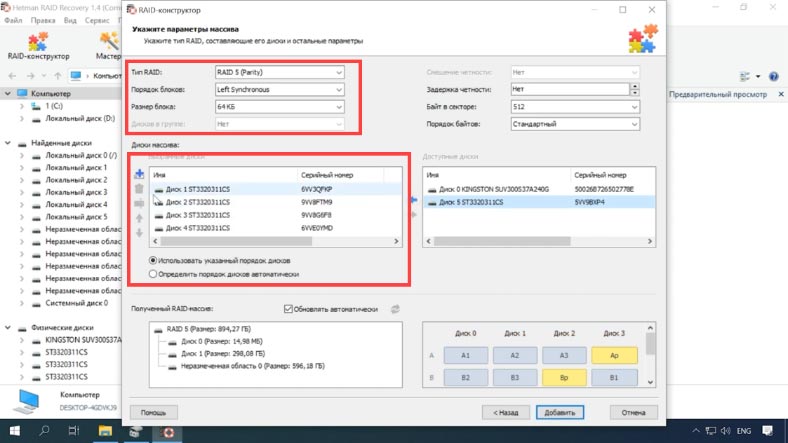
Недостающие заполните пустыми, кликнув по кнопке «с плюсиком».
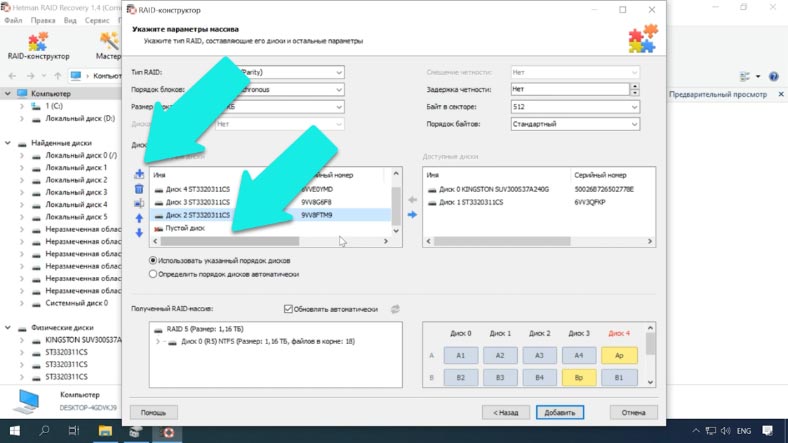
После заполнения всех известных параметров нажмите Далее. Теперь заново собранный массив будет отображаться в менеджере дисков.
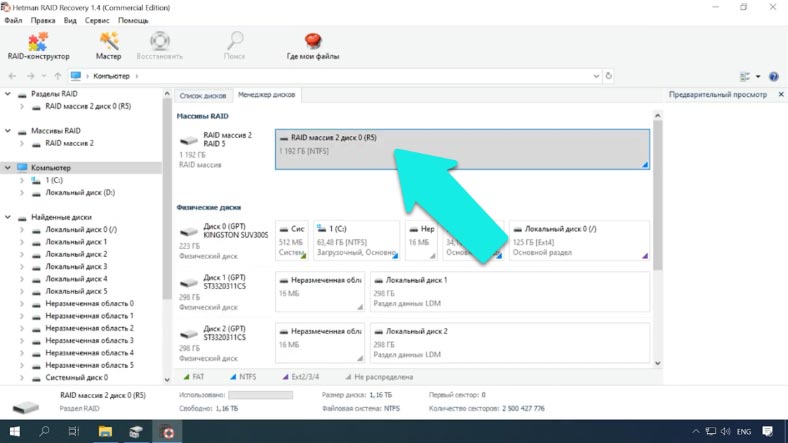
Кликаем по иконке ПКМ чтобы запустить анализ устройства. Далее, как в выше описанном примере, отмечаем нужные файлы и папки, которые вы хотите восстановить, нажимаем кнопку «Восстановить».
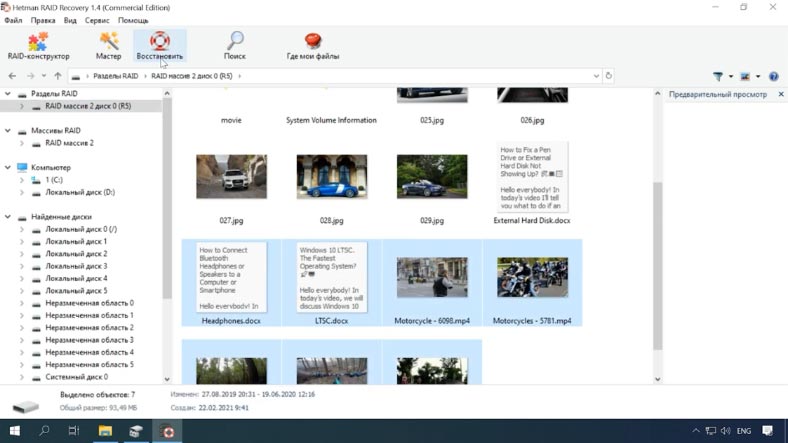
Даже если несколько дисков, входящих в этот RAID5, повреждены, то программа все равно способна восстановить с него данные. Но так как отсутствие более чем одного накопителя, для данного типа RAID является критическим, часть данных может быть повреждена.
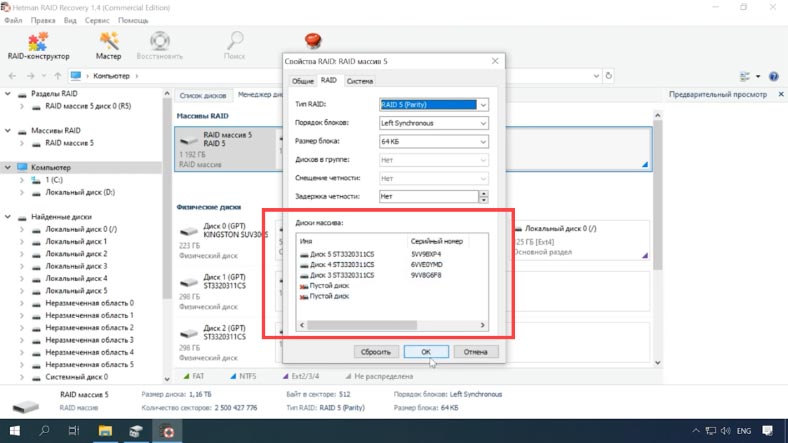
Максимальное количество отсутствующих дисков повреждения файлов определяется типом Storage Spaces RAID.
- Простые (stripe) – требуют наличия всех дисков,
- Зеркальные (miror) и с применением четности (parity) могут компенсировать отсутствие одного диска,
- Трехсторонние зеркальные – способны продолжать работу после одновременного отказа двух дисков.
Заключение
При отсутствии большего количества дисков, чем позволяет конфигурация хранилища, файлы могут оказаться поврежденными или недоступными из-за отсутствия информации о избыточности. В таком случае восстановить утерянные файлы в полном объёме весьма затруднительно. Для предотвращения потери, не забывайте регулярно делать резервное копирование важных файлов.









Информация о работоспособности каждого пространства хранения доступна только на узле кластера, на котором ресурс кластера для пространства хранения находится в оперативном состоянии. Используйте управление отказоустойчивым кластером, чтобы узнать, на каком узле есть ресурс кластера для пространства хранения в онлайн-состоянии. Затем используйте раздел «Пулы хранения» роли «Файловые службы и службы хранения» в диспетчере серверов, чтобы просмотреть состояние соответствующего пространства хранения.
Вы также можете использовать командлет Get-VirtualDisk на узле с ресурсом кластера в сети, чтобы получить свойства пространства хранения. Состояние отказоустойчивости пространства хранения указано в свойствах пространства хранения. Чтобы просмотреть состояние работоспособности пула носителей, используйте командлет Get-StoragePool на узле кластера, на котором ресурс кластера для пула находится в оперативном состоянии
Дисковые пространства записывают информацию о пулах и дисковых пространствах на физических дисках, составляющих пул носителей. Таким образом, ваш пул и дисковые пространства сохраняются при перемещении всего пула носителей и его физических дисков с одного компьютера на другой.
Windows Server 2012 запускает хранилище, которое потенциально может использоваться совместно с кластером, в безопасном состоянии. Для дисковых пространств это означает, что при первом подключении Windows к пулу носителей пул запускается как доступный только для чтения, а дисковые пространства запускаются в отключенном состоянии. Чтобы получить доступ к своим данным, вы должны настроить пул носителей на чтение и запись, а затем подключить дисковые пространства.